win7怎么查看显示器刷新率 如何在Win7系统中查看显示器刷新率
更新时间:2023-09-03 15:56:01作者:xtliu
win7怎么查看显示器刷新率,在使用电脑时,显示器的刷新率对于用户来说是一个重要的参数,在Win7系统中,查看显示器的刷新率非常简单。只需按下键盘上的Win键,再加上字母R,弹出运行对话框后输入dxdiag,回车即可打开DirectX诊断工具。在该工具的显示选项卡中,你可以轻松找到显示器的刷新率。通过这种简单的操作,你可以随时了解你的显示器的刷新率,以便更好地调整和优化你的电脑使用体验。
具体方法:
1.双击桌面的计算机图标,打开计算机窗口后。点击上方的【打开控制面板】。
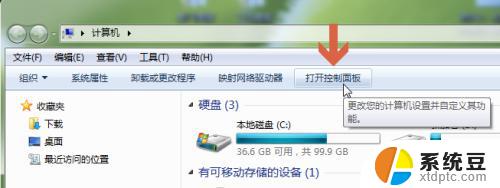
2.打开控制面板后,如果当前查看方式为【小图标】或者【大图标】。则点击控制面板中的【显示】选项。
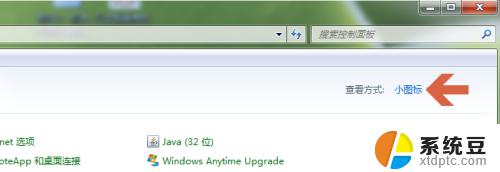

3.再点击【显示】窗口左侧的【调整分辨率】。

4.如果当前查看方式被设置为类别,则点击图示的外观和个性化中的【调整分辨率】。
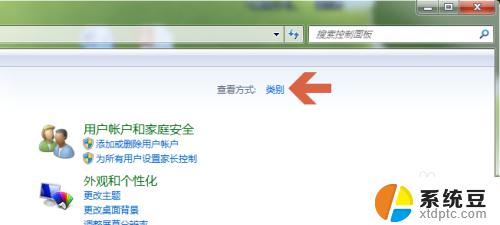
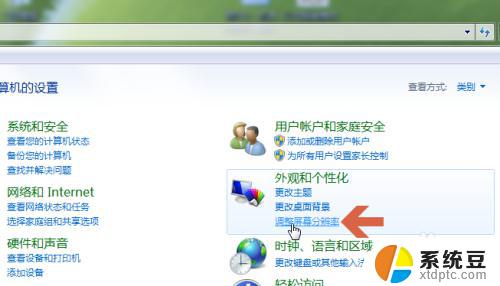
5.打开【调整分辨率】窗口后,点击图示的【高级设置选项】。
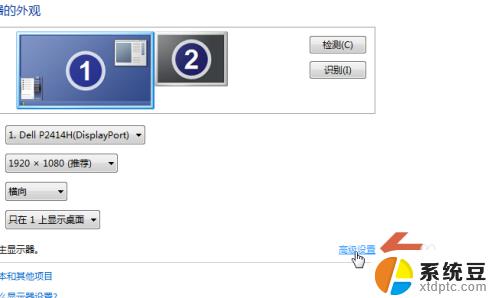
6.点击【监视器】选项卡。
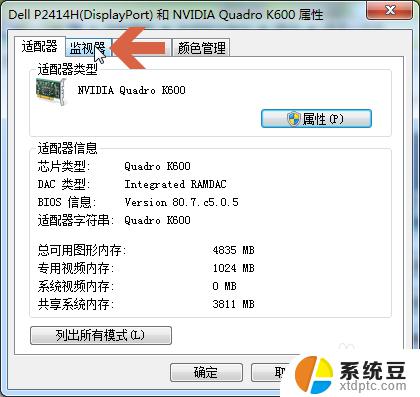
7.在【监视器】选项卡的图示位置处就会显示当前显示器的刷新率设置值。
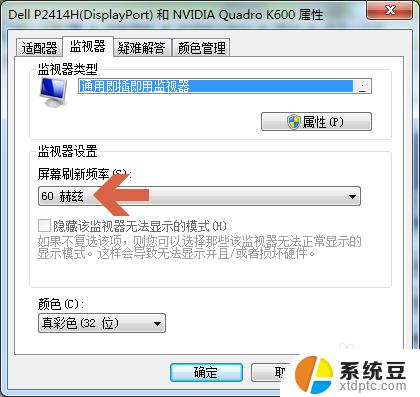
以上是Win7如何查看显示器刷新率的全部内容,如果有这种情况的小伙伴们可以根据小编的方法来解决,希望本文对大家有所帮助。
win7怎么查看显示器刷新率 如何在Win7系统中查看显示器刷新率相关教程
- 电脑怎么调刷新率win7 win7屏幕刷新率设置步骤
- win7系统查看隐藏文件夹 win7系统如何显示隐藏的文件夹
- win7如何查看电脑显卡配置 win7怎么查看电脑的显卡配置
- win7照片查看器损坏 Win7系统中照片查看器打开图片失败解决办法
- win7如何查看电脑ip地址 Win7系统IP地址查看方法
- win7文件夹显示后缀名 如何在win7系统中显示文件后缀
- win7笔记本怎么看wifi密码 Win7系统如何查看WIFI密码
- win7怎么查电脑配置 Win7系统如何查看电脑硬件配置
- win7扩展屏不显示任务栏 win7系统如何设置双显示器任务栏同时显示
- win7如何看ip地址 Win7系统如何查看IP地址
- 电脑显示文件后缀名win7 win7如何显示文件后缀设置方法
- win7无法搜索文件 Win7搜索栏无法搜索文件怎么办
- win7开机怎么进入bios界面 win7如何进入BIOS设置界面
- w7电脑屏幕亮度怎么调 Win7系统如何调整屏幕亮度
- xp如何共享win7的打印机 xp连接win7共享打印机教程
- windows 7无法系统还原 win7笔记本恢复出厂设置步骤
win7系统教程推荐
- 1 windows 7无法系统还原 win7笔记本恢复出厂设置步骤
- 2 win 7笔记本电脑投屏到电视 Win7投屏到设备的技巧和注意事项
- 3 投影仪不支持win 7电脑 Win7电脑怎么实现投屏到电视
- 4 window 7电脑如何重置 win7笔记本如何恢复出厂设置
- 5 win7全屏显示 win7全屏模式怎么设置
- 6 w7双屏显示器设置1和2 双显示器如何设置主显示器和副显示器
- 7 windows7专业版忘记开机密码了怎么办 win7开机密码忘记了怎么办
- 8 w7锁屏时间设置在哪里 Win7锁屏时间设置步骤
- 9 win7系统怎么修复系统 Win7系统快速修复方法
- 10 win7怎么显示隐藏的文件 win7系统如何找到隐藏的文件